Nabídky DaVinci Resolve 15 společnosti Blackmagic Design některé rozšířené efekty. Zde je to, co potřebujete vědět konkrétně o dvou.
Pokračujeme v dekonstrukci nových funkcí v Resolve 15 a dnes se podíváme na dva nové efekty (ResolveFX), které jsou nyní dostupné v rozsáhlé knihovně efektů Resolve.
Do ResolveFX bylo přidáno několik nových přírůstků:Poškození filmu, Přidání blikání, Dust Buster, DeFlicker, Automatické odstraňování nečistot, Náhrada záplat, Odrazy objektivu a Difrakce clony. (Ačkoli pouze Film Damage a Flicker Addition jsou dostupné v bezplatné verzi Resolve 15.)
Často zjišťuji, že při diskuzi o nových efektech nemá velký smysl pouhý výčet vlastností efektu. (K tomu slouží manuál.) Mnoho z těchto efektů je však zcela specifických pro daný záběr a nejsou tak univerzální jako vysvětlení, jak aplikovat efekt světelného meče v bodech A a B. Proto si projdeme Efekty Lens Reflection a Film Damage, aby se pokusily sladit odraz, který se objevil v předchozím záběru, a zároveň aby klip vypadal jako archivní válečné záběry.
Pojďme se na to podívat.
Odrazy objektivu
Odrazy čočky (nikoli záblesky čočky) jsou vizuální prvky, které obvykle musíte eliminovat, než začnete nahrávat. Řada věcí může způsobit odrazy, jako jsou úniky světla nebo, jak můžete vidět na obrázku níže, odraz v proměnném ND filtru. Toto je běžný problém způsobený naskládanými polarizačními filtry.

Přidání odrazu v postprodukci se mírně liší od přidání odlesku objektivu. S odrazem uvidíme prvky samotné scény odražené v obrázku. Na snímku nahoře můžeme vidět část rámu okna převrácenou v pravém dolním rohu.

V Resolve 15 získáme efekt Lens Reflection, který může pomoci s tímto problémem. Stejně jako při práci se světlicemi existují určitá omezení pro použití efektu. Například budete potřebovat jasný zdroj světla v rámečku, aby se efekt uchytil. Bez jednoho se efekt ani nedostaví. Podívejme se, jak můžete na klip aplikovat odrazový efekt.
Nejprve musíme přejít na barevnou stránku, protože tento efekt nelze použít na stránce úprav. Po vytvoření nového uzlu otevřete panel efektů a přejděte dolů na „ResolveFX light“ a vyhledejte „Lens Reflection“. Obecně platí, že Resolve má předvolby a pluginy, které potřebují jen pár úprav tu a tam. Tento efekt však mezi ně nepatří. Musíte upravit odraz, který generuje, aby na vašem záběru vypadal věrohodně.
Ve výchozím nastavení bude efekt odrazu čočky vypadat trochu takto.
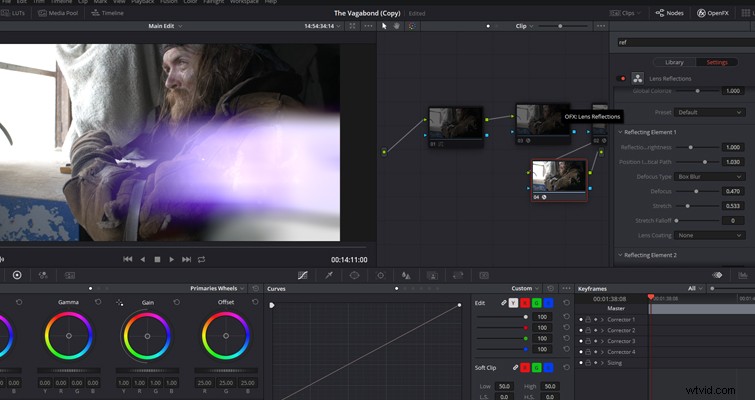
Zjistíte však, že když efekt odrazu použijete na jiný záběr, generovaný odraz se bude lišit. Je to proto, že odraz závisí na hodnotách jasu vašeho záběru. Proto je nezbytné mít v záběru zdroj jasného světla, jinak tento efekt nebude fungovat. Na rozdíl od odlesků čoček také odrazy nevyžadují žádné sledování. Resolve automaticky přesune odraz v korelaci se světly v záběru.
Výchozí efekt v tuto chvíli nevypadá jako skutečný odraz. Naštěstí existuje celá řada předvoleb, ze kterých můžete začít, a zjistíte, že obyčejná předvolba vám poskytne méně stylizovaný efekt.
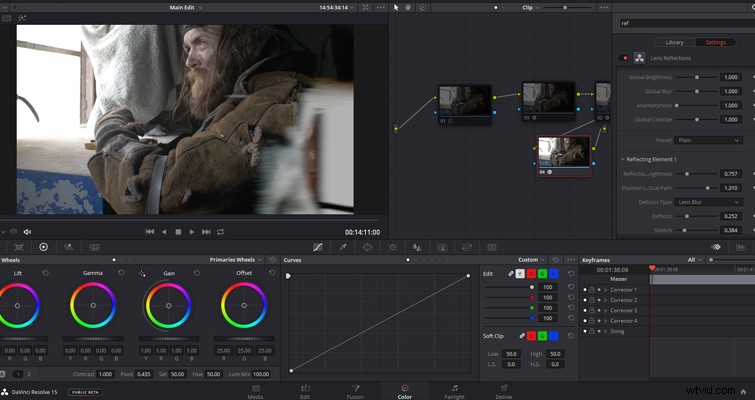
Panel Reflection FX představuje různá nastavení ovládání, ale ty hlavní, které použijete k tomu, aby váš odraz vypadal realisticky, jsou ovládací prvky izolace a globální ovládací prvky. Ovládací prvky izolace určují, která světla generují odraz čočky, zatímco globální ovládací prvky vám dávají celkový přehled o vlastnostech odrazu, jako je jas a zbarvení.
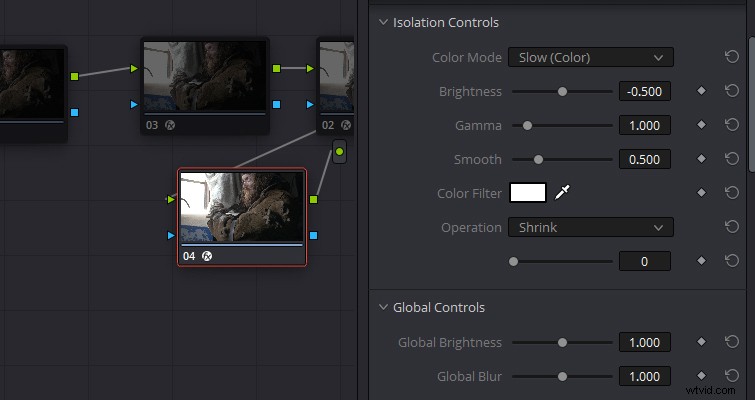
Když porovnám generovaný odraz s organickým odrazem, vidíme, že není tak ostrý. Proto, abych zmenšil ostré hrany, zvýším „hladký“ na maximální hodnotu. Původní odraz je také zcela průhledný, zatímco generovaný odraz je převážně viditelný. V nastavení ovládání však nenajdete parametr krytí. Proč? Pamatujte, že efekt závisí na světlech snímku; proto, abyste snížili krytí odrazu, musíte snížit jas nebo zvýšit gama. Zvýšení gama sníží hodnotu krytí a snížení jasu sníží hodnotu krytí, ale také sníží plochu odrazu.
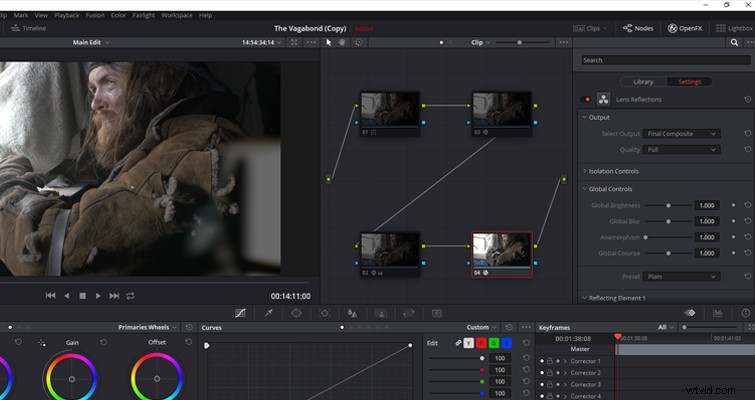
Odraz začíná vypadat mnohem realističtěji. Na závěr přidám mírný zelený odstín, aby odpovídal originálu, a také přidám zrnění do tohoto uzlu, aby odraz vypadal organicky.

Poškození filmu
Jednou z nejoblíbenějších postprodukčních technik je bezpochyby to, že vaše záběry budou vypadat, jako byste je natočili na celuloid (nebo jako přenos VHS). K dosažení tohoto vzhledu vám může pomoci několik zdrojů – od nákupu naskenovaného filmového zrna z webových stránek, jako je RocketStock.com, po pluginy generované filmem, jako je FilmConvert. I když tyto zdroje dodají vašemu záběru půvabné filmové zrno, co takhle udělat to, aby vypadaly staře a opotřebovaně? V Resolve 15 nyní máme plugin Film Damage, díky kterému budou vaše klipy vypadat jako dávno ztracené relikvie z počátku 20. století.
Použijme efekt, aby náš klip vypadal jako z archivu z druhé světové války (s určitým tvůrčím prostorem). Když poprvé použijete efekt, nevypadá to správně. Vypadá to jako běžný záznam.

Toto je další efekt, kdy se musíme ponořit hluboko do nastavení, abychom dosáhli požadovaných výsledků. Máme čtyři ovládací panely, se kterými můžeme pracovat:rozostření a posunutí, přidání nečistot, přidání škrábanců a přidání vinětace.
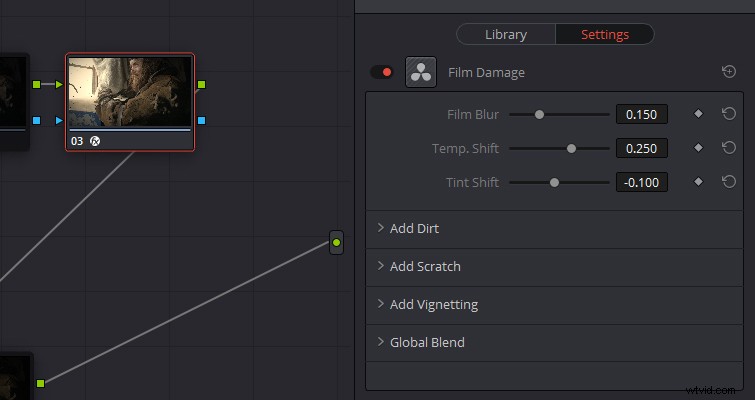
První panel je místo, kde změníte základy celkového obrazu. Můžeme to udělat zvýšením nebo snížením rozostření, posunem teploty a posunem odstínu. Výchozí teplota a odstín dobře dodávají záběru sépiový nádech, ale stále si myslím, že ostrost dnešní technologie je příliš vysoká, takže bychom měli zvýšit rozostření filmu z 1,5 na 2.

Panel na nečistoty samozřejmě ovládá nečistoty a panel na poškrábání kontroluje poškrábání. Výchozí nečistota je místo, kde můj problém s předvolbou pochází. Vypadá to velmi falešně. Proto snížím hustotu, snížím velikost nečistot a zvýším rozostření nečistot – takže organicky splyne s původním médiem.

Myslím, že výchozí hodnota scratch je v pořádku. Zvýším však rozostření, aby odpovídalo nečistotám. Poslední ovládací panel je pro vinětu a já pouze zvýším ohniskový faktor viněty.
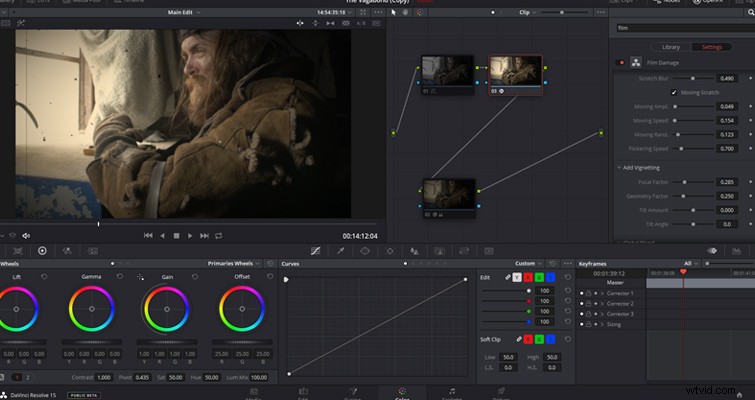
Na závěr jsem přidal černobílý film, trochu chvění fotoaparátu a 4:3 letterbox.
Před

Po

S konečným výsledkem jsem docela spokojený a nevyžadovalo to žádný externí plugin ani další náklady.
Lewis McGregor je certifikovaný trenér DaVinci Resolve.
